U-NEXTの無料トライアルを存分に楽しんだ私ですが、金銭的なことと、「人間という仕事をクビになりそう」な危うさを感じたので、涙をのんで解約いたしました!
 ゆき
ゆき今回は、「U-NEXTの無料トライアル期間中の解約方法」を、画像付きで解説していきたいと思います。
U-NEXT無料トライアルの登録方法はこちらにまとめています!





解約時の注意点
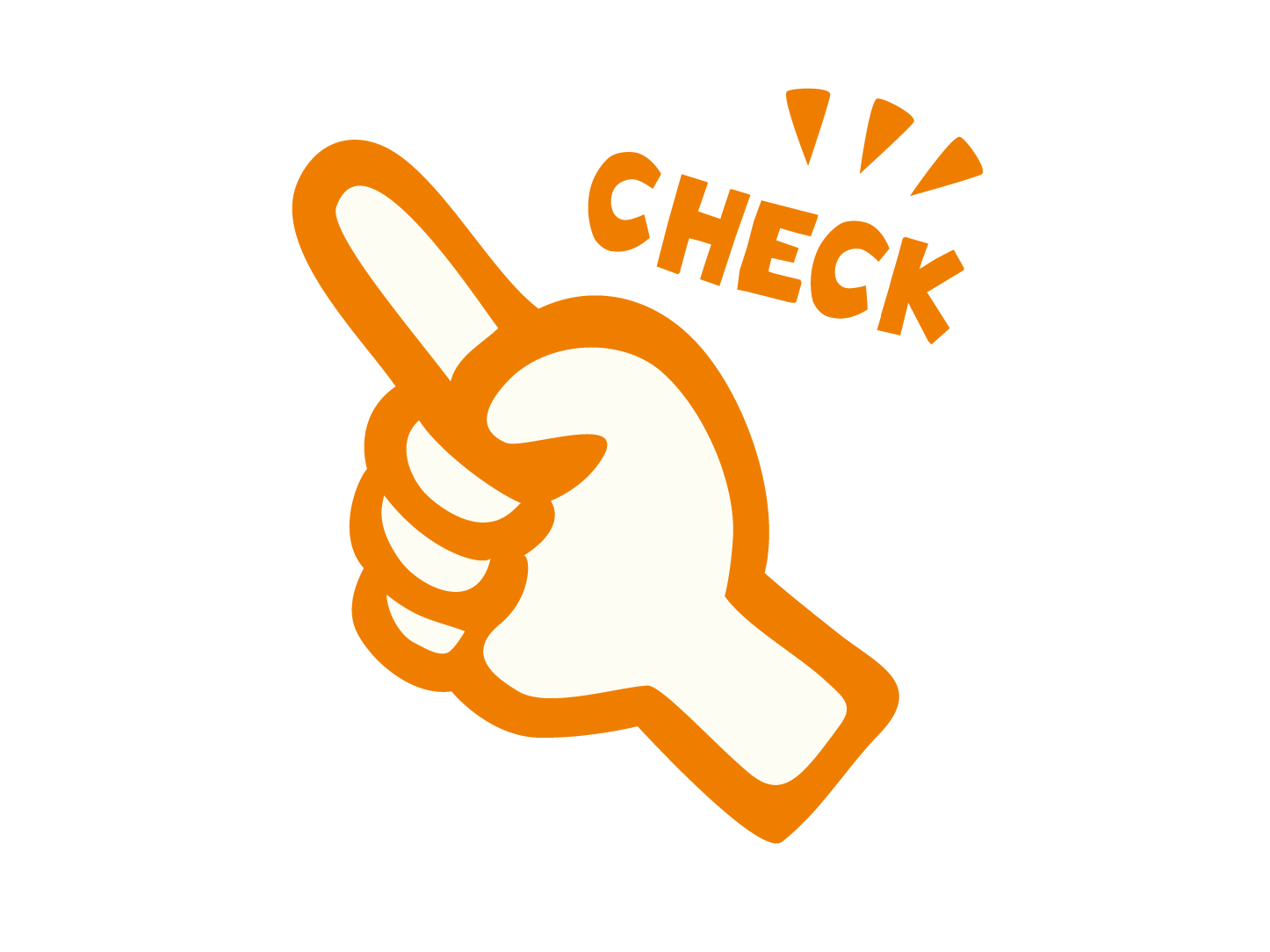
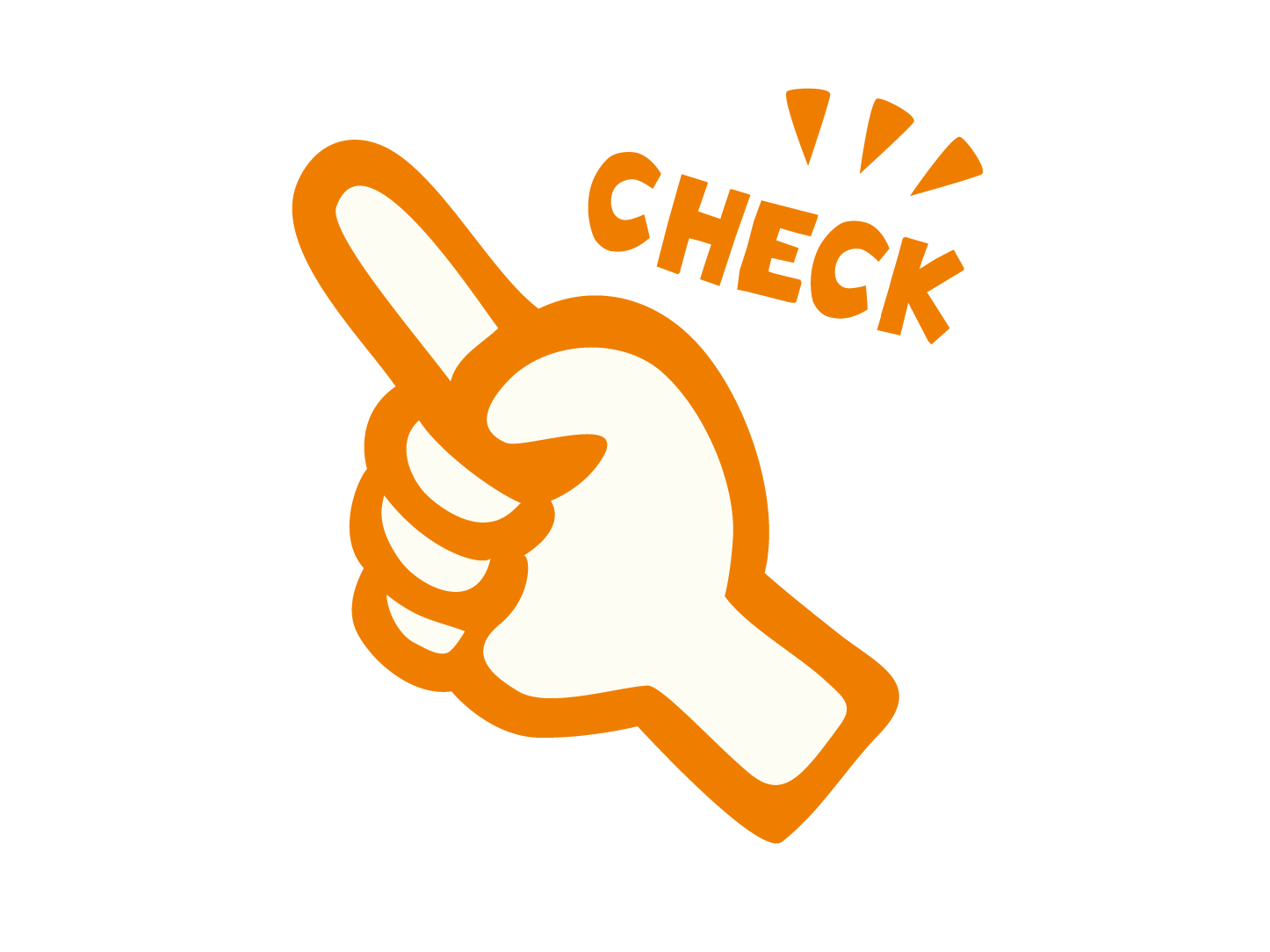
まずは気になる、U-NEXT解約の際の注意点からご紹介します。
解約ができるのはU-NEXTの公式サイトのみ!
スマホやタブレットで「U-NEXTアプリ」をインストールされている方がほとんどだと思いますが、そちらのアプリから解約手続きは行えません!
必ず、U-NEXTの公式サイトから手続きを行ってください!
特に、「U-NEXTアプリをアンインストールしたら解約」と勘違いされている方も多いそうです!アプリをアンインストールしても、解約にはなりませんのでご注意くださいね!
ポイントでレンタル(購入)した作品も見られなくなる
一度解約すると、視聴中の作品はもちろん、ポイントで購入した作品も観られなくなります。
もう一度視聴するためには、再度、月額有料会員の登録をしなければなりません。
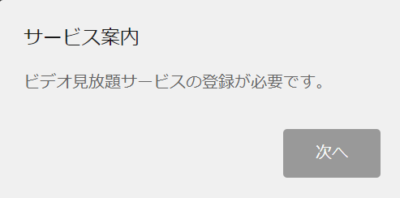
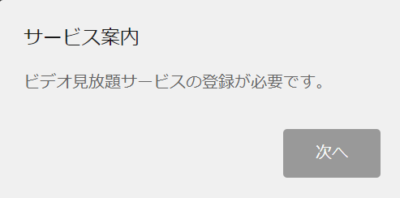



残ったポイントの有効期限に注意!
こちらの記事でもご紹介した通り、ポイントには有効期限があります。
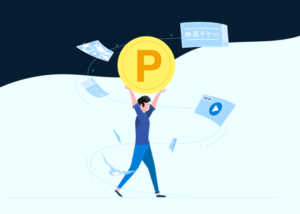
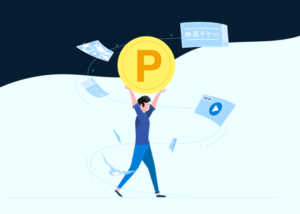
「無料トライアル期間にもらえる600ポイント」と「毎月もらえる1,200ポイント」の有効期限は90日間。また、自分でチャージしたポイントは180日間となっています。
有効期限が過ぎると、ポイントは自動的に消滅しますので、できるかぎり使った方がお得ですね。
ちなみに私は222ポイント残ったまま解約してしまいした…。





解約・退会方法
それではそろそろ、解約の方法を具体的に解説させていただきます!



【1】U-NEXT公式ホームページにアクセス!
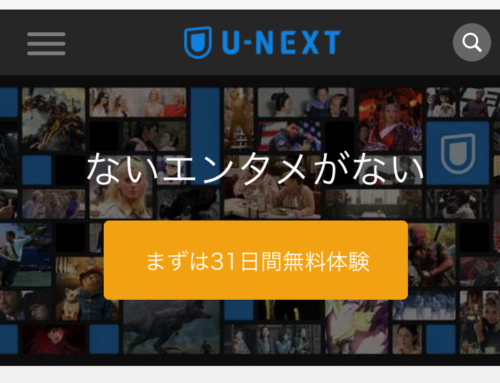
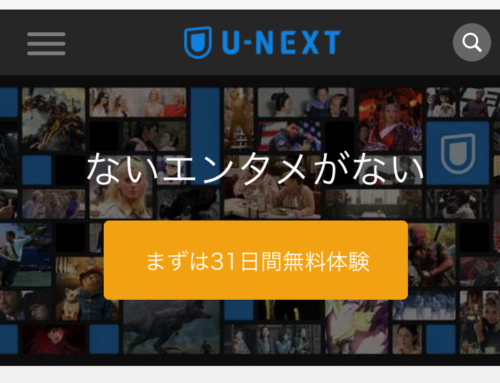
アプリからは解約はできません!必ずU-NEXTの公式サイトから行ってくださいね。
【2】ログインボタンをタップ
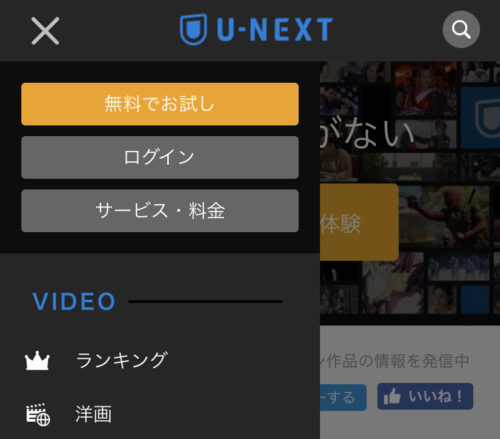
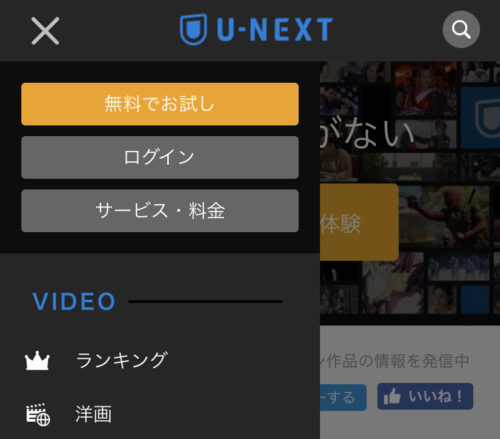



【3】ログインIDとパスワードを入力
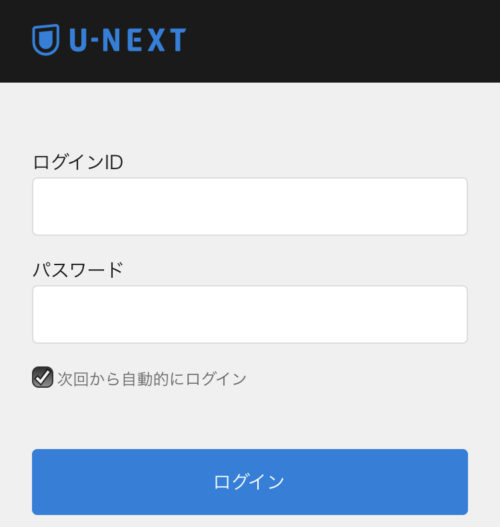
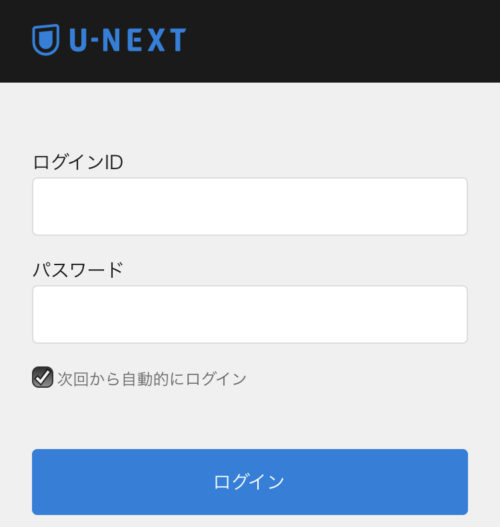
【4】「設定・サポート」をタップ


【5】「契約内容の確認・変更」をタップ
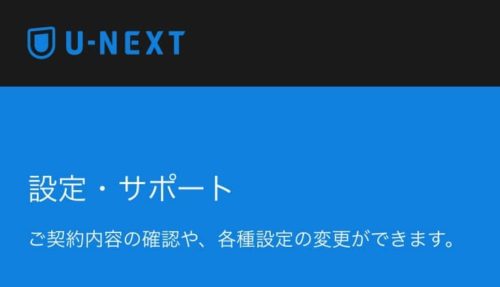
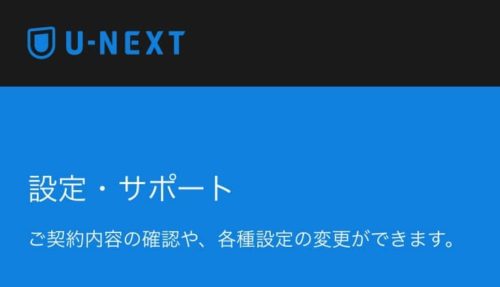


「設定・サポート」画面の下の方にあります。
【6】「解約はこちら」をタップ
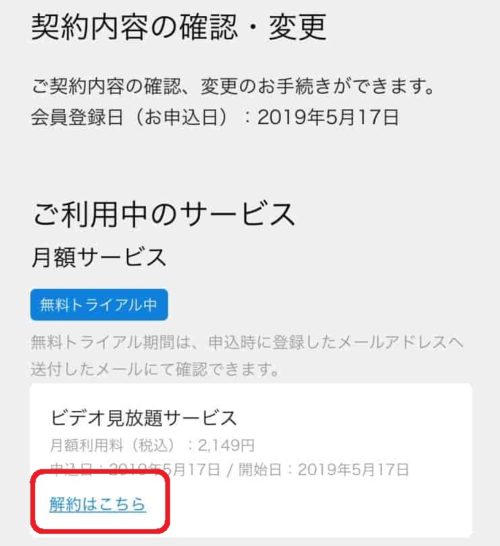
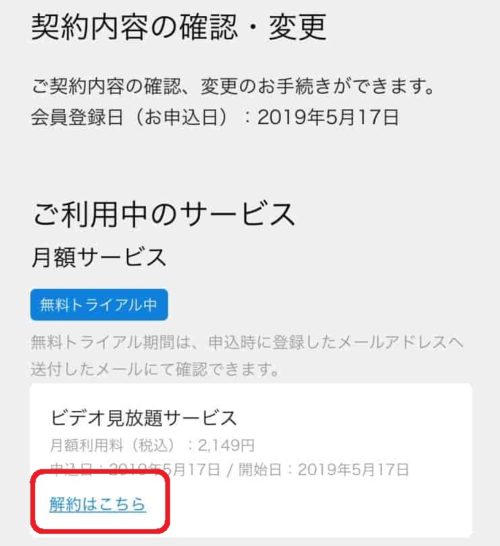
下の方に小さく表示されています。赤い四角の部分です。
【7】「解約前のご案内」を確認
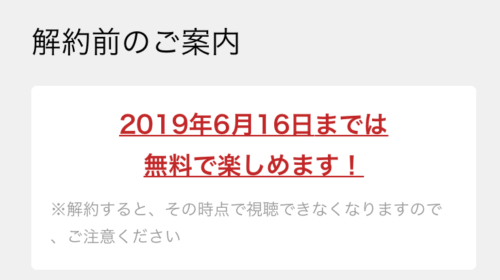
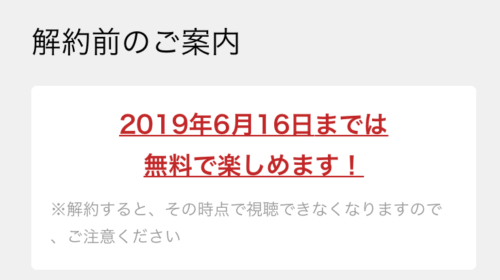



【8】解約前のアンケートに答える



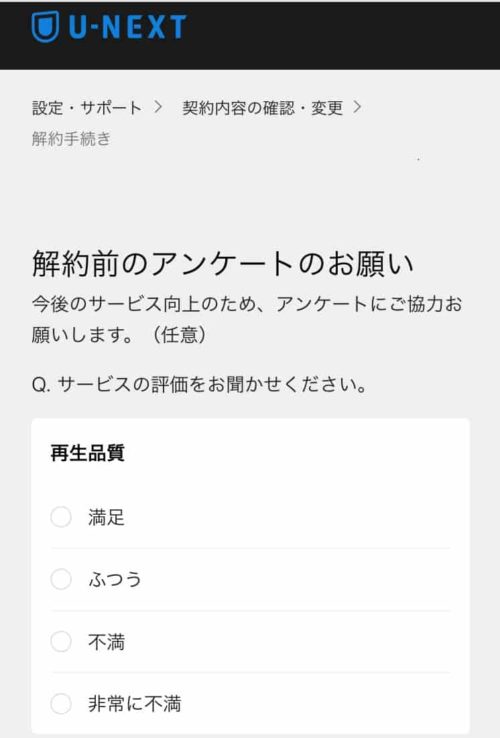
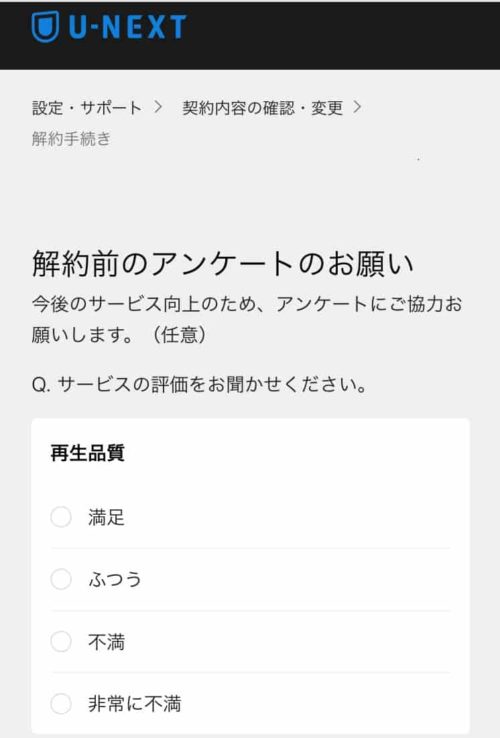
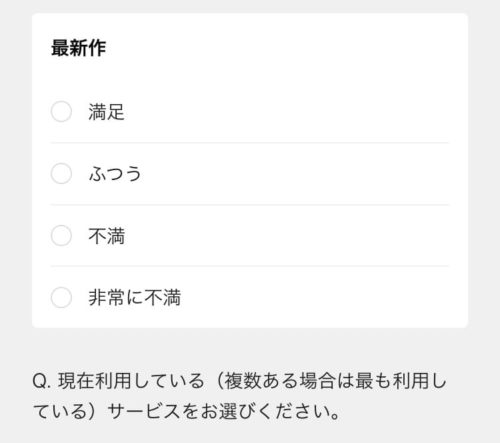
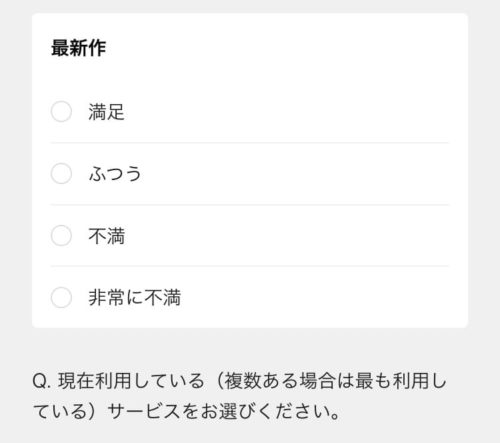
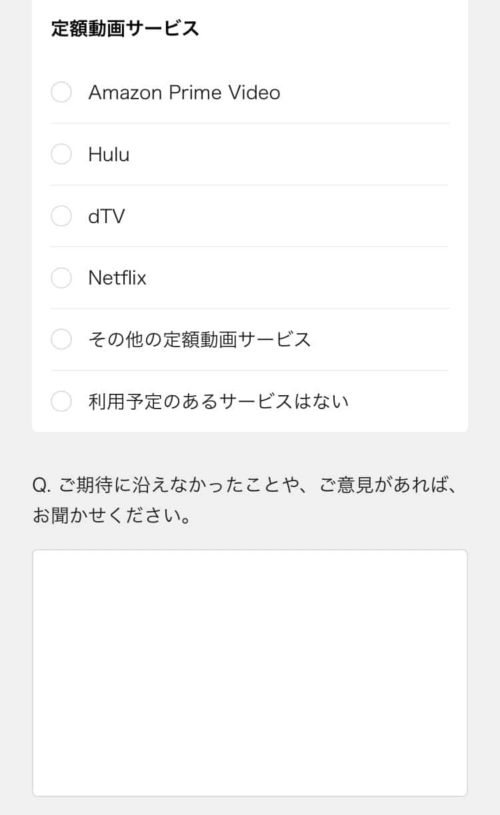
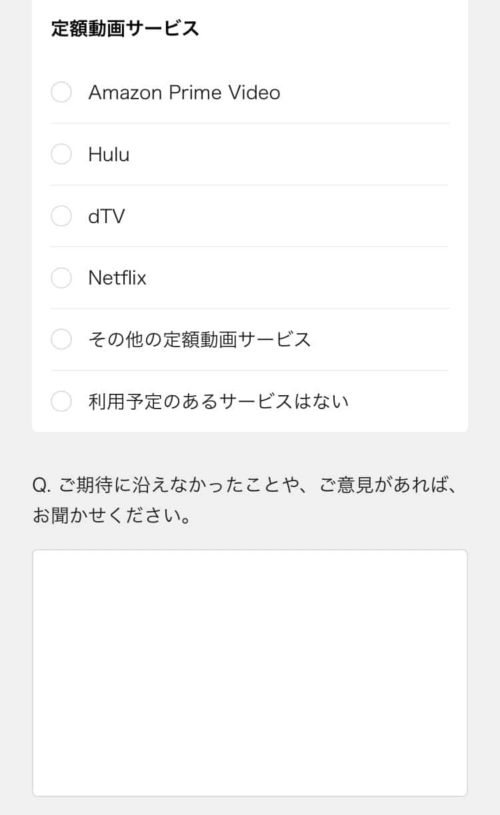
でも、無料でとても楽しく利用させていただいたので、できるだけ丁寧に正直にお答えしました。
【9】「解約時の注意事項」を確認後「同意する」にチェックして「解約する」をタップ
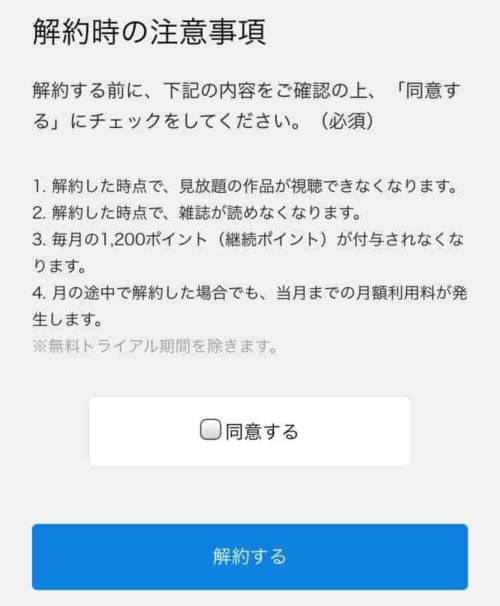
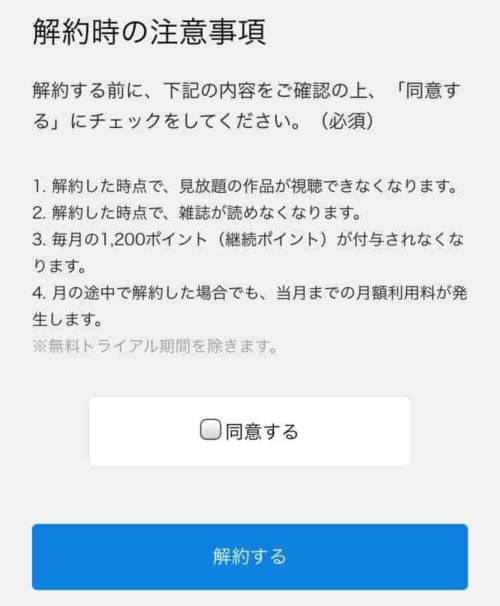



VOD史上最もおすすめ!


私は諸々の事情により、解約してしまいましたが、本当に素晴らしいVODサービスだと思います。
ぜひ、お得な31日間の無料トライアルだけでも体験するべき!
U-NEXTの無料トライアル登録方法について、くわしくはこちら!





本ページの情報は2019年7月時点のものです。
最新の配信状況はU-NEXTサイトにてご確認ください。









